MOMSMONEY.ID - Pernahkah Anda mengalami keyboard iPhone tidak berfungsi sehingga membuat Anda salah mengetik huruf? Jika iya, Anda bisa mengatasinya dengan cara berikut ini.
Ada beberapa cara mudah untuk mengatasi keyboard iPhone tidak berfungsi.
Penyebab keyboard iPhone tidak berfungsi bukan karena layar HP yang bermasalah atau lain sebagainya.
Baca Juga: Begini Cara Menyembunyikan Aplikasi di HP Samsung, Mudah dan Cepat
Mengutip Make Use Of, berikut ini penyebab dan cara mengatasi keyboard iPhone tidak berfungsi.
1. Keyboard iPhone Tidak Muncul
Jika seluruh keyboard di layar tidak muncul saat Anda perlu mengetik sesuatu, mungkin karena kursor belum berada di kolom teks. Coba ketuk bidang teks atau kotak pencarian di layar Anda agar keyboard muncul.
Jika bahasa tertentu tidak muncul di papan ketik iPhone Anda, kemungkinan besar karena Anda belum menambahkan bahasa tersebut.
Untuk menambahkan bahasa ke keyboard Anda, buka Pengaturan > Umum > Papan Ketik > Papan Ketik > Tambah Papan Ketik Baru. Dari daftar, pilih bahasa dan metode masukan pilihan Anda jika diperlukan, lalu ketuk Selesai.
2. Keyboard iPhone Mengetik Huruf dan Kata yang Salah

Hampir setiap orang pernah mengalami pesan teks yang dikoreksi otomatis secara tidak perlu oleh iPhone atau iPad mereka. Namun jika hal ini terjadi terlalu sering, dan terdapat lebih banyak kesalahan daripada koreksi yang akurat, inilah yang harus Anda lakukan.
- Uji Layar iPhone
Jika papan ketik di layar sepertinya mengetik sendiri dan memasukkan huruf dan kata yang salah, masalahnya mungkin terletak pada layar iPhone Anda. Uji untuk melihat apakah iPhone Anda berfungsi normal saat Anda tidak menggunakan keyboard.
Jika iPhone Anda juga membuka aplikasi secara acak saat Anda tidak menyentuh layar sama sekali, ini adalah masalah yang dikenal sebagai "ghost touch". Anda dapat mencoba solusi seperti membersihkan layar iPhone Anda dan mengganti pelindung layar untuk memperbaiki ghost touch di iPhone Anda.
Baca Juga: Muncul Garis Warna di Layar HP iPhone, Begini Cara Mengatasi LCD Rusak
Namun jika penyebab ghost touch adalah kerusakan perangkat keras—misalnya, Anda baru saja menjatuhkan iPhone, dan terlihat ada retakan pada layar—Anda mungkin perlu mengganti tampilan iPhone Anda. Meskipun kami menyarankan agar Apple memperbaikinya, Anda memiliki opsi jika ingin memperbaiki layar iPhone Anda dengan harga murah.
- Periksa Pengaturan Penggantian Teks
Katakanlah Anda mengetik frasa "Saya sedang belajar" dalam sebuah pesan, tetapi pesan tersebut terkoreksi otomatis menjadi "Saya sedang tidur siang" setiap saat. Hal ini mungkin disebabkan oleh pengaturan penggantian teks.
Tujuan penggantian teks iPhone adalah untuk membantu orang menghemat waktu dengan melengkapi frasa dari singkatan yang telah ditetapkan sebelumnya. Namun, ini juga dapat digunakan oleh keluarga atau teman untuk membuat lelucon, sehingga menghasilkan "koreksi" yang tiada habisnya.
Buka Pengaturan > Umum > Papan Ketik > Penggantian Teks . Jika ada frasa yang tidak diinginkan dalam daftar, geser ke kiri dan ketuk Hapus.
3. Keyboard iPhone Tertinggal
Jika Anda mengetik dengan cepat di papan ketik iPhone tetapi teks memerlukan waktu beberapa saat untuk muncul di layar, penyebabnya mungkin kesalahan perangkat lunak sementara atau pengaturan iPhone yang salah. Coba solusi di bawah ini.
- Setel Ulang Kamus Keyboard
Kamus keyboard iPhone Anda tidak hanya mengoreksi kata-kata yang salah eja secara otomatis. Itu juga belajar dari apa yang Anda ketik dan menyediakan teks prediktif yang sesuai.
Baca Juga: Begini Cara Mengirim Pesan Video WhatsApp di HP Android dan iPhone, Mau Cobain?
Anda dapat mencoba mengatur ulang kamus keyboard jika keyboard iPhone atau iPad Anda sering mengalami lag. Buka Pengaturan > Umum > Transfer atau Reset iPhone > Reset > Reset Kamus Keyboard untuk melakukannya.
4. Tidak Ada Suara atau Getaran saat Mengetik
Secara default, saat Anda mengetik di keyboard iPhone atau iPad, akan terdengar suara ketukan lembut. Namun, Anda dapat menyesuaikannya untuk menyertakan umpan balik haptik untuk setiap penekanan tombol di aplikasi Pengaturan. Dan jika Anda tidak mendengar suara saat mengetik, Anda dapat memeriksa apakah itu diaktifkan di sini.
Buka Pengaturan > Suara & Haptik > Umpan Balik Keyboard dan aktifkan Suara dan Haptik , tergantung keinginan Anda.
Jika Anda masih tidak merasakan getaran saat mengetik, buka Pengaturan > Aksesibilitas > Sentuh dan pastikan Getaran diaktifkan. Selain itu, pastikan Anda telah mematikan mode Senyap di iPhone Anda.
Nah itulah beberapa penyebab dan cara mengatasi keyboard iPhone tidak berfungsi. Selamat mencoba!
Cek Berita dan Artikel yang lain di Google News

/2020/07/27/425460405.jpg)
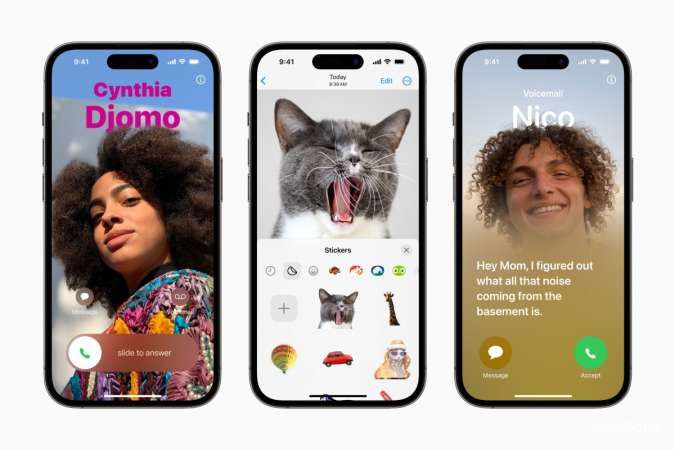

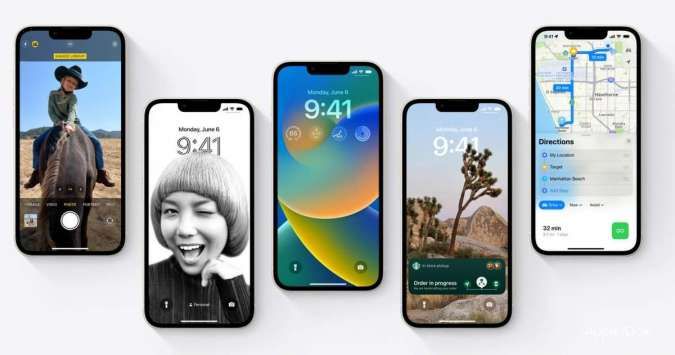












/2026/01/08/2072788440p.jpg)
/2025/09/26/126926059p.jpg)
/2023/09/01/1405240327p.jpg)